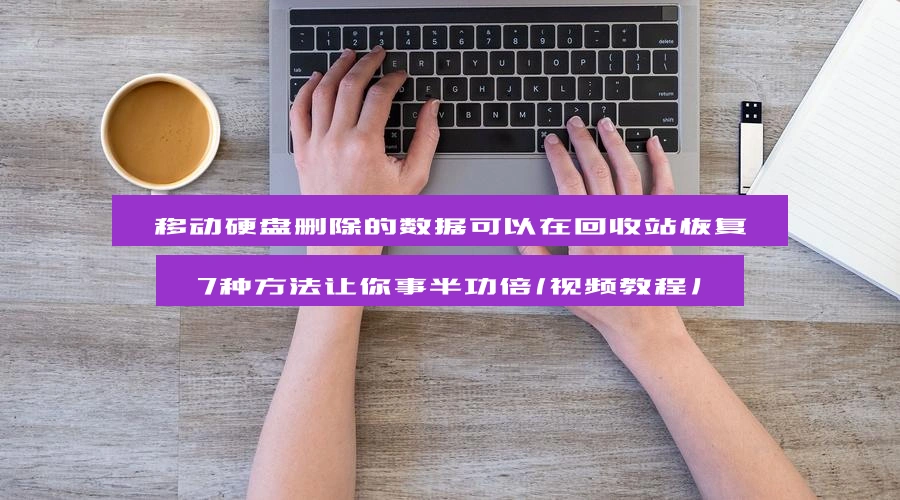二次格式化的移动硬盘恢复,5种方法助你轻松找回文件(含视频教程)
2025-06-10 22:03

二次格式化的移动硬盘恢复,听到这个问题,可能你会感觉一阵心慌。移动硬盘本来是用来保存重要文件的,可突然就被格式化了,甚至是二次格式化。数据丢失的痛苦,估计很多人都有过类似的经历。特别是当你发现文件都没了,心情一下子就像掉进了深渊,完全不知道该怎么办。其实,这种情况并非不可挽回。很多人不知道,二次格式化的数据并不是永远丢失的,只要操作得当,恢复的可能性还是很大的。别担心,虽然过程可能听起来复杂,但只要掌握正确的方法,你依然有机会找回那些丢失的文件。接下来,我们就来讲讲如何应对这个棘手的问题。
内容提要: |
一. 移动硬盘格式化后文件系统变化解析
当移动硬盘被格式化时,原本存储的数据并没有立即消失。实际上,格式化只会清除硬盘的文件系统结构,数据本身可能仍然存在,只是无法通过常规方法访问。格式化后,硬盘上的文件系统发生了以下变化:
| 区域 | 变化 |
|---|---|
| 引导区 | 引导区存储了硬盘的启动信息。格式化后,引导区会被重写,原有的启动信息被清空。 |
| 文件分配表 | 文件分配表记录了文件在硬盘上的存储位置。格式化时,这部分会被清空,文件的索引信息丢失。 |
| 根目录 | 根目录是硬盘存储文件的“入口”。格式化后,根目录被清空,原本的文件列表不再可见。 |
| 数据区 | 数据区存储了实际的文件数据。格式化后,数据区域仍有数据,但这些数据被标记为可覆盖,直到新数据写入。 |
对于数据恢复软件来说,它通过扫描这些已被“删除”但尚未被覆盖的数据区域,恢复丢失的文件。当我们发现数据丢失时,应该注意到一个关键问题――硬盘可能存在坏道。坏道的出现会导致硬盘无法正常读取,进一步操作时可能会加剧坏道的扩展,从而导致更多数据丢失。因此,最安全的操作方法是使用妥妥数据恢复软件,先备份硬盘的数据,再进行详细扫描,这样可以有效地避免数据继续丢失的风险。
请观看移动硬盘数据存储与恢复原理教学视频:
二. 二次格式化的移动硬盘恢复 - 5种恢复方法
本教程针对移动硬盘格式化或提示格式化等原因导致数据丢失为例,如其他原因导致数据丢失,可前面列表选择相应数据恢复功能进行恢复。使用方法可以参考“格式化恢复”使用教程。
妥妥数据恢复软件功能选择指南
| 丢失数据原因 | 快速恢复删除文件 | 格式化恢复 | 深度恢复 | 改变文件系统恢复 | 删除分区恢复 | 自定义文件格式恢复 |
|---|---|---|---|---|---|---|
| 文件误删除 | ✓ | ✓ | ✓ | |||
| 文件删除并清空回收站 | ✓ | ✓ | ✓ | |||
| 病毒删除文件 | ✓ | ✓ | ✓ | |||
| 360误删除文件 | ✓ | ✓ | ✓ | |||
| 系统断电或崩溃后文件丢失 | ✓ | ✓ | ✓ | |||
| 剪切过程中断丢失数据或剪切过程完成 | ✓ | ✓ | ✓ | |||
| 文件损坏或无法打开 | ✓ | ✓ | ✓ | ✓ | ||
| 格式磁盘后数据丢失 | ✓ | ✓ | ||||
| 分区操作后文件丢失或文件名乱码 | ✓ | ✓ | ✓ | |||
| 磁盘变为RAW | ✓ | ✓ | ||||
| 发现文件和文件夹不见了 | ✓ | ✓ | ✓ | |||
| 文件显示0字节 | ✓ | ✓ | ✓ | |||
| 显示磁盘格式错误 | ✓ | ✓ | ✓ | |||
| 提示需要格式化 | ✓ | ✓ | ✓ | ✓ | ||
| 打开文件或文件夹时,提示找不到文件或目录 | ✓ | ✓ | ✓ | |||
| 数据突然不见了 | ✓ | ✓ | ✓ | |||
| 文件内容变得无法识别 | ✓ | ✓ | ||||
| 硬件故障、电源中断或磁盘错误等原因而损坏,损坏的数据可能无法正确读取 | ✓ | ✓ | ||||
| 改变文件系统(ntfs与fat32之间转换) | ✓ | ✓ | ||||
| 运行磁盘检查工具导致数据丢失 | ✓ | ✓ | ||||
| 文件名显示为乱码 | ✓ | ✓ | ||||
| 整个磁盘变成一个分区 | ✓ | ✓ | ||||
| 分区后提示未格式化 | ✓ | ✓ |
注:请根据表格中从左到右的顺序,针对具体的数据丢失原因选择相应的恢复功能进行操作。
方法一:移动硬盘格式化恢复
妥妥数据恢复软件“格式化恢复”功能让文件恢复变得高效,可按照原有路径还原丢失文件。
请点击观看移动硬盘格式化恢复功能教学视频:
“格式化恢复”功能使用方法如下:
1. 在妥妥数据恢复软件官网下载并安装妥妥数据恢复软件。插入USB设备后再启动妥妥数据恢复软件,否则软件将无法查看到移动硬盘。
2. 点选“格式化恢复”功能,随后点击“下一步”按钮。
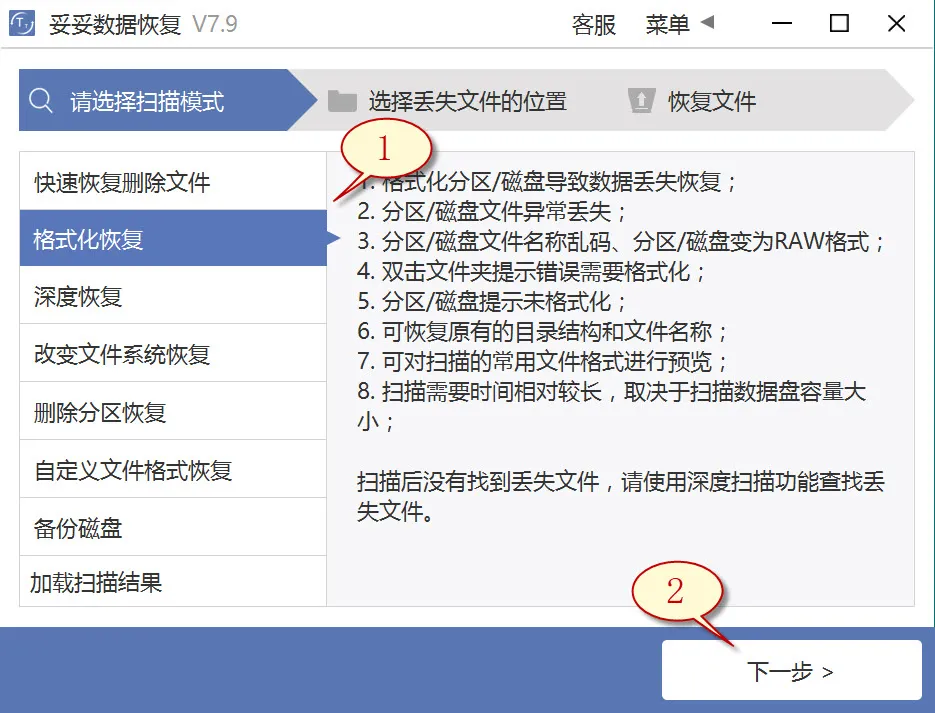
3. 选定丢失数据的移动硬盘后,然后点击“下一步”按钮。
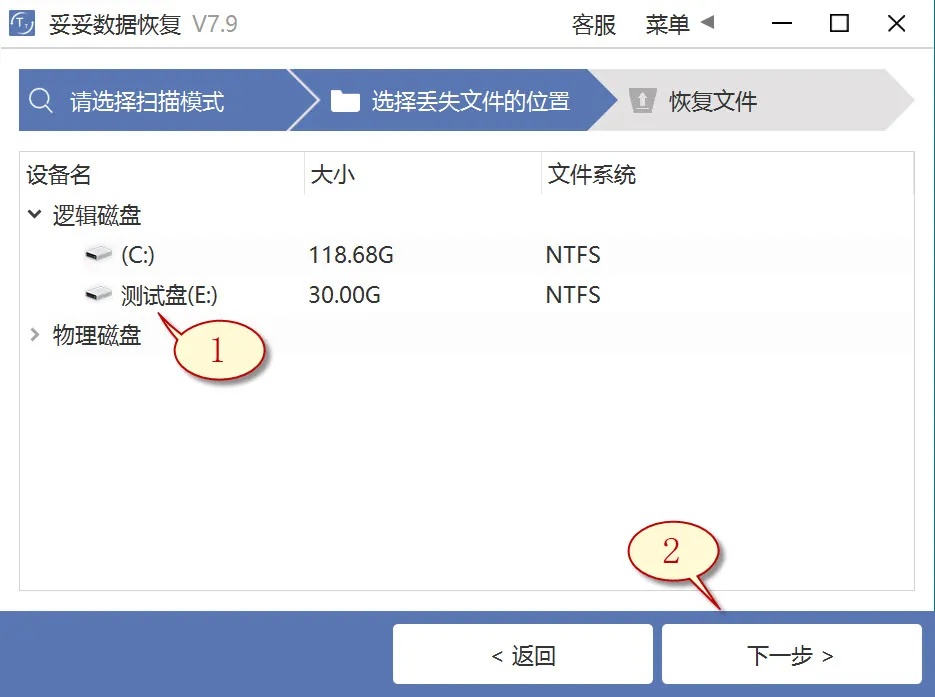
4. 进行扫描程序,等扫描完毕后,点击我们想恢复的重要文件,然后点击“恢复”按钮。读取恢复的文件查看还原效果。
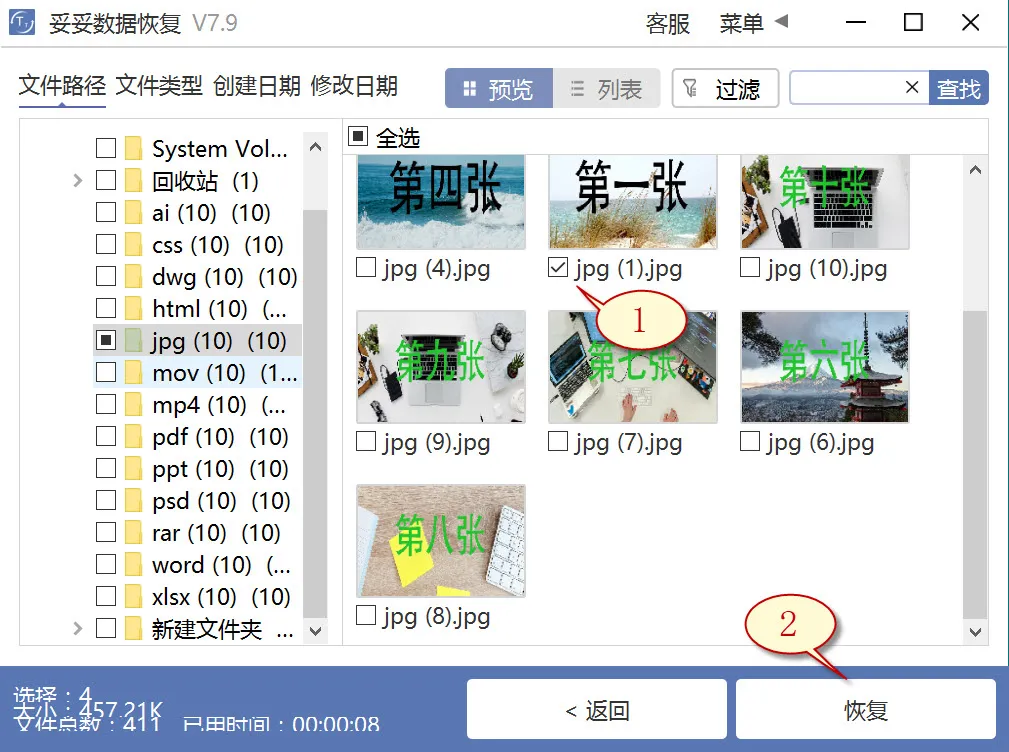
提示:如你此时无法找到丢失的重要数据,请尝试利用“自定义文件格式恢复”或“深度恢复”功能来进行数据恢复。
方法二:移动硬盘深度恢复
“深度恢复”功能采用扫描遗失数据盘的底层数据来提取有用信息。深度恢复不仅能还原移动硬盘中所有格式的数据,文档恢复成功率远高于“格式化恢复”,但略逊色于“自定义文件格式恢复”功能。
请点击观看移动硬盘深度恢复功能教学视频:
“深度恢复”功能操作步骤如下:
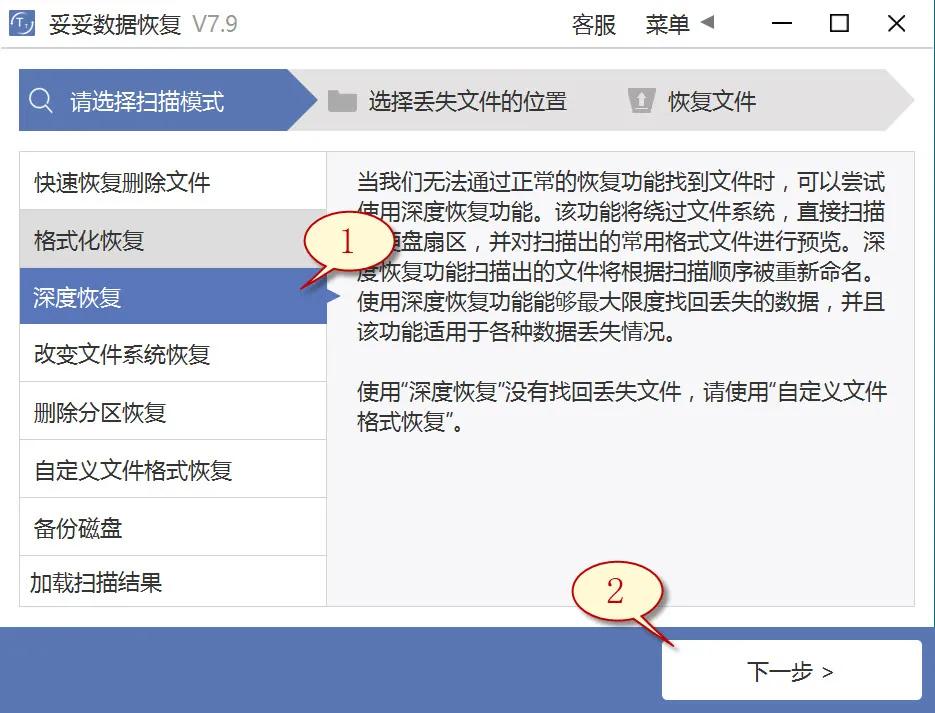
深度恢复功能的恢复文件方法与“快速恢复删除文件”基本一样。移动硬盘插入后再运行妥妥数据恢复程序,点击“深度恢复”选项。接着选择“下一步”按钮。点击丢失数据所在的驱动器,选择“下一步”。启动扫描程序,待扫描完毕后,即可通过扫描结果寻找并恢复丢失的数据。
方法三:移动硬盘自定义文件格式恢复
妥妥数据恢复软件“自定义文件格式恢复”功能使用方法,首先新创建一个文件夹,文件夹中存放不能少于10个与要求恢复相同格式的文档。恢复程序扫描该文件夹后,软件自动解析构建一个特征码,使用这个特殊代码,彻底搜索并恢复丢失移动硬盘中所有符合的格式文件。当你要求恢复不同参数文件,只要再分别建立相同文件格式的文件夹,提示:新文件夹不要保存在丢失文档的移动硬盘中。
请点击观看移动硬盘自定义文件格式功能恢复教学视频:
自定义文件格式恢复使用方法:
1. 移动硬盘插入后再运行妥妥数据恢复程序,否则恢复软件无法读取到移动硬盘任何数据。
2. 点击“自定义文件格式恢复”功能,随后点击“下一步”。
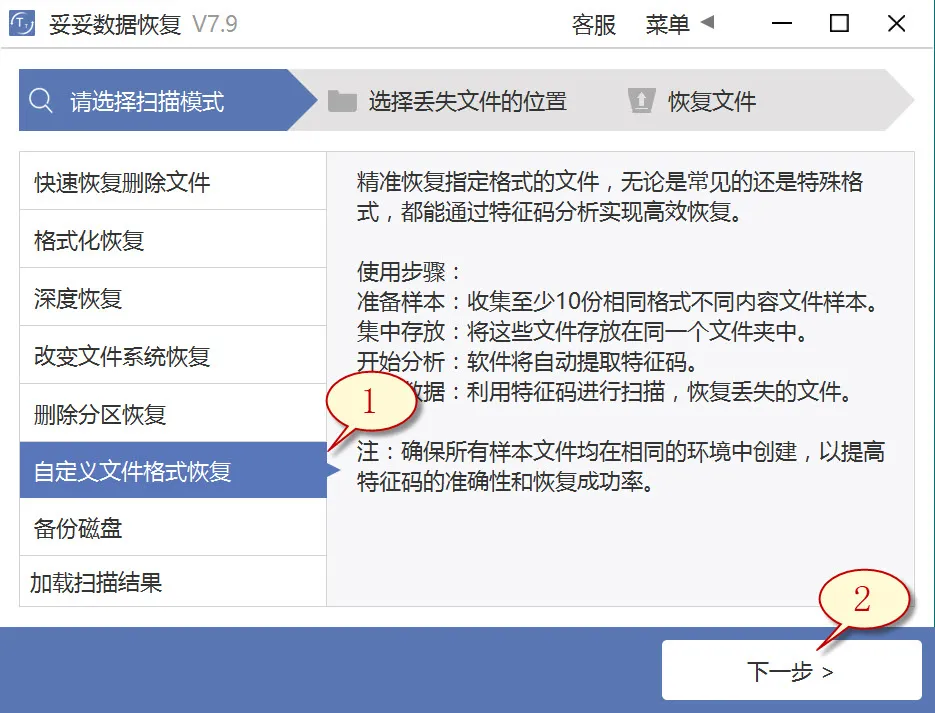
3. 取消勾选全部分类(如图1所示图片),点击“自定义”(下图2展示)。
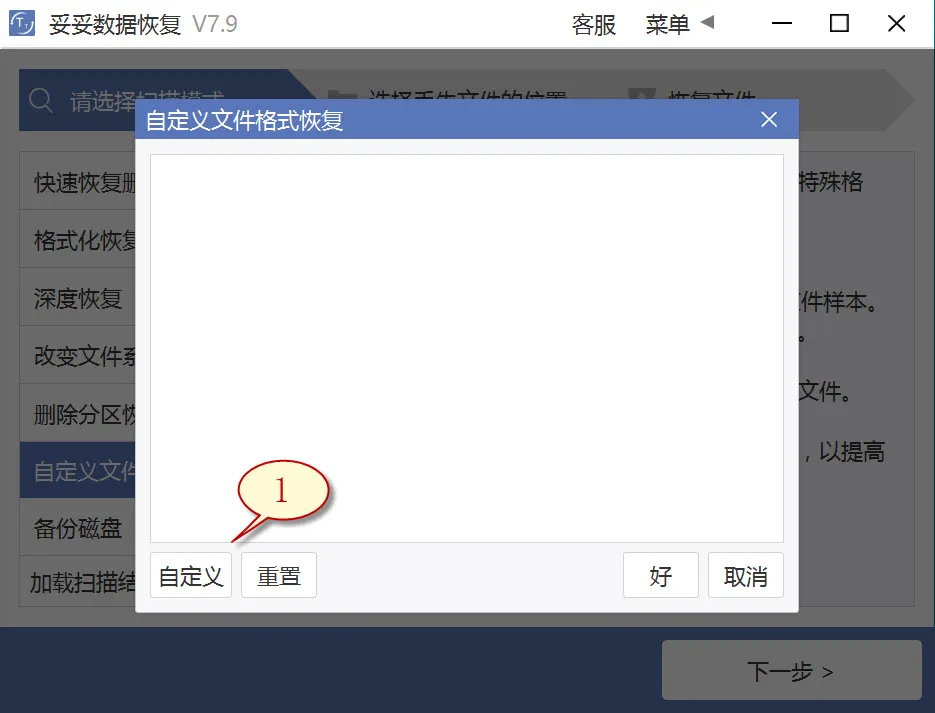
4. 选择添加刚才我们新建的文件夹,之后点选“选择文件夹”按钮,如果你还想要添加另外文件格式的文件夹,请按照相同的操作步骤重复执行。
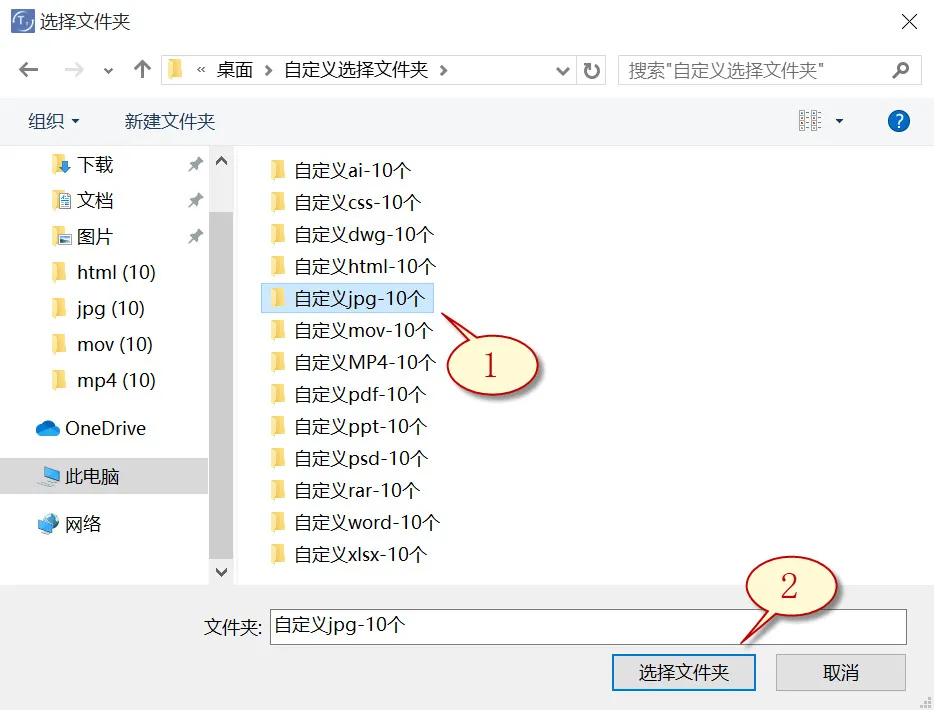
5. 待成功解析出文件特征码后,选择需要找回的文件类型(如下图1所示),接着再点选“好”按钮(如图图片2所示)。
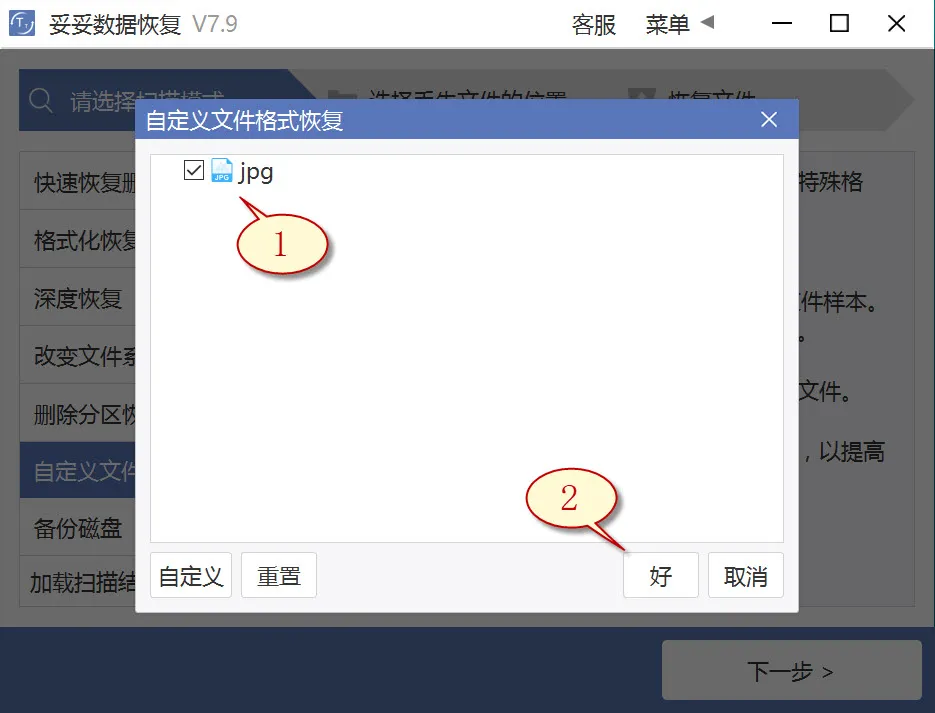
6. 点选丢失数据文件所在位置(如图1展示),随后再点选“下一步”按钮(如图2所示图片)。
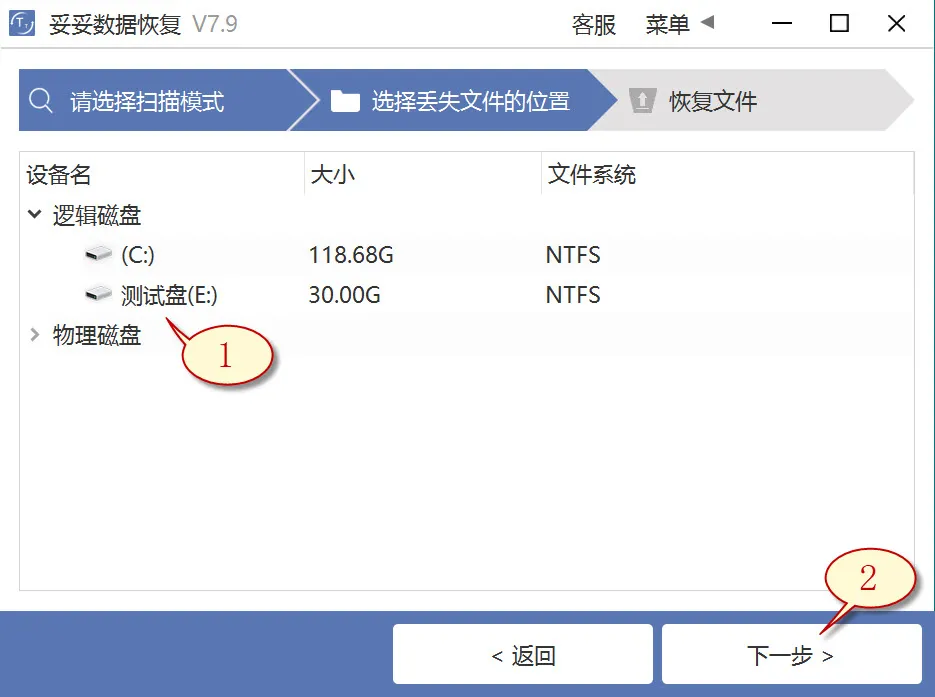
7. 点击“预览”(如图1所示),筛选扫描到的文档内容。点选要恢复的文件,再点击“恢复”按钮(图2),丢失的文档就可以成功恢复了。
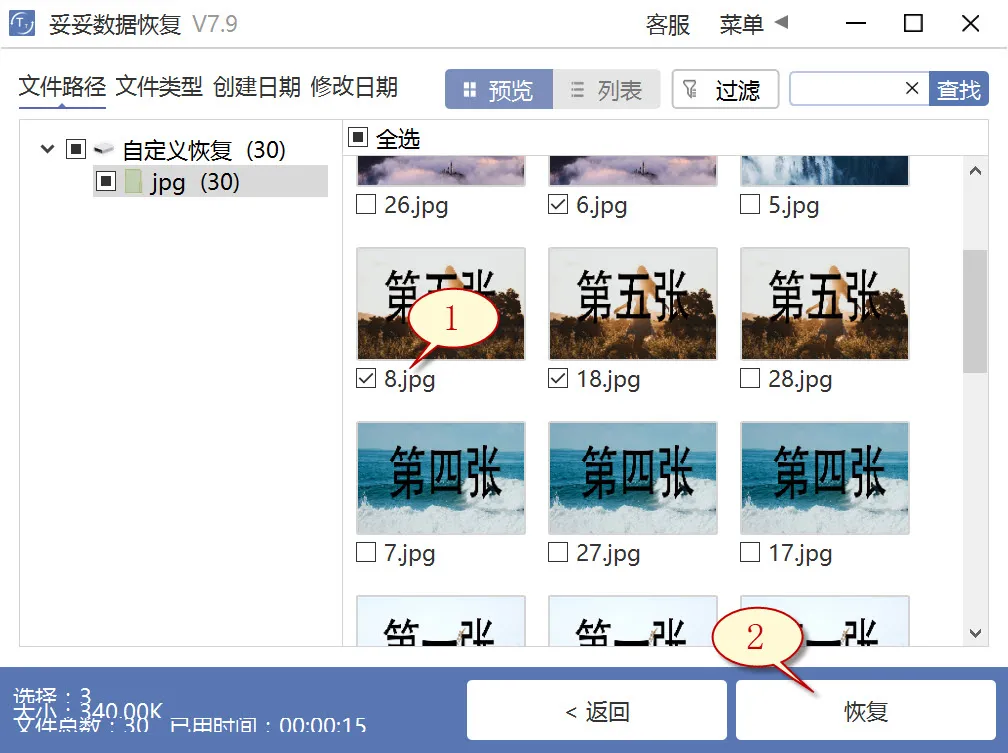
提示:“自定义文件格式恢复”功能无法按照丢失前文件恢复原有文件名称和路径,倘若还要迅速找回丢失的文档,此外保持文件原有的结构和名称,请查阅“格式化恢复”功能使用教学。
方法四:使用文件历史记录功能恢复移动硬盘数据方法
1. 在Windows操作系统中,通过开始菜单运行左下角的Windows图标,随后在搜索框中输入“控制面板”,点选打开该选项,在控制面板中找到“文件历史记录”。
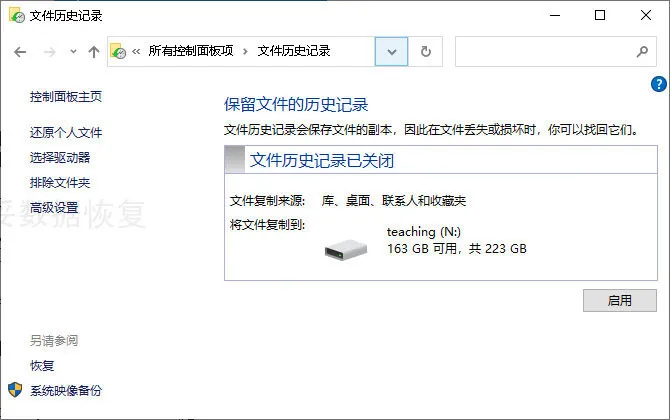
2. 点选左边的“还原我的文件”,随后再点选想恢复的文件和文件夹,之后点选“还原”即可。
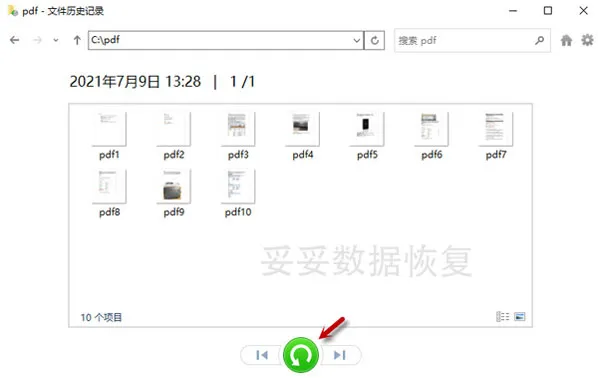
提示:文件历史记录选项只能还原最近备份的文件版本。如果我们误删除了文件并在备份数据之前未保存其最新版本,原本文件则无法找回。
方法五:使用Windows备份恢复移动硬盘数据方法
1. 启动控制面板,随后再进入“系统和安全”,选中“备份和还原 (Windows 7)”。
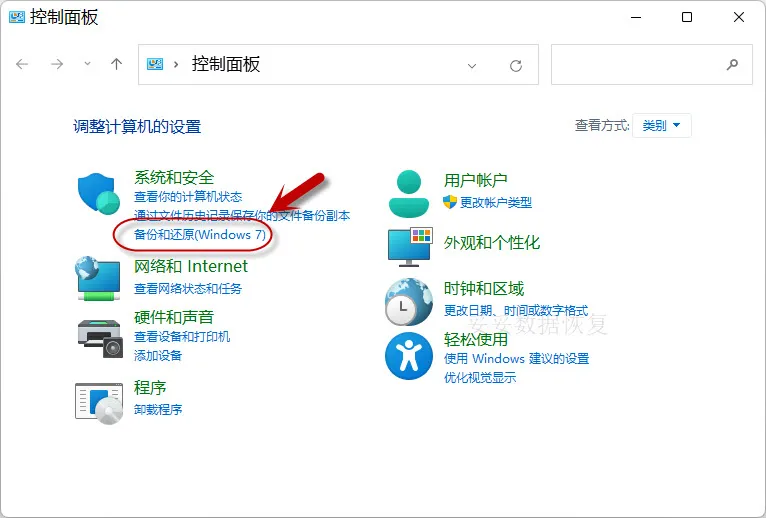
2. 点击“还原我的文件”,我们就能恢复丢失的文件。
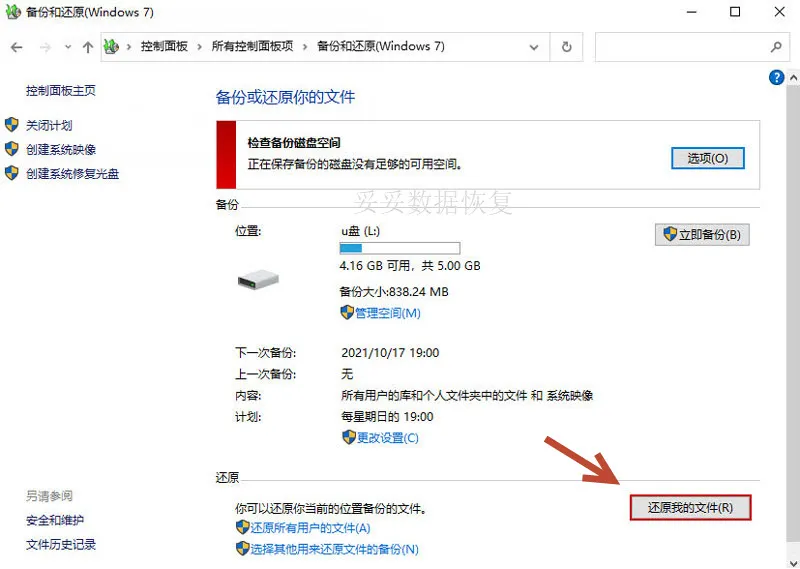
提示:若遇到Windows备份无法恢复移动硬盘数据的状况,原因包括移动硬盘损坏、驱动过旧或驱动器号未设置或冲突。这些问题可能引发系统无法打开移动硬盘文件。
三. 尝试通过其他设备找回丢失文件
数据丢失了,慌张是难免的,但其实并不一定意味着永久丢失。很多时候,丢失的数据可能曾经保存在其他存储设备上,比如其他的移动硬盘、U盘或者笔记本。即使这些存储设备中的文件已经被删除、格式化或者剪切掉了,我们依然有机会通过恢复软件找回这些文件。关键就在于:只要这些数据没有被新数据覆盖,恢复的可能性就依旧存在。
有很多人都在这种情况下找回了重要文件。比如说,你的移动硬盘丢失了文件,但你可能曾经把这些文件复制到U盘或者其他硬盘上。即使这些设备里的文件已经删除,实际上文件并没有完全消失,它们只是被标记为“可覆盖”,只要不进行大量新数据写入,我们就有机会恢复。
最重要的是,通过妥妥数据恢复软件,你可以扫描这些设备,轻松找回那些看似丢失的文件。虽然这些文件可能不是最新版本,但总比重新创建或者重新写一遍节省了很多时间和精力。所以,别急着放弃,检查一下是否曾经把丢失的数据备份到其他设备上。接下来,我们将介绍如果恢复依然无果,如何通过远程技术支持寻求专业帮助。
四. 遇到难题时可寻求远程技术支持避免数据彻底消失
数据丢失后最怕的就是心急火燎地乱操作,本来还能救回来的文件,反而被永久抹掉。看似简单的恢复,其实有很多坑,比如误格式化后马上写入新数据,或者扫描完了没点“深度恢复”就直接退出。每天都有不少用户因为这些小细节操作失误,导致数据彻底无法找回。
有用户用恢复软件扫到了一堆乱码,直接关掉软件打算重来,结果下一次就彻底扫不到了。也有人把文件扫出来了,看着没文件名就直接删了,结果那些其实就是要找的文件。还有的甚至在恢复失败后继续往移动硬盘里拷东西,后果可想而知。其实这类情况,只要早点联系专业技术人员,大多数都能解决。
妥妥数据恢复软件提供免费的远程技术支持,每天工程师都要接几十通求助电话,很多人就是在“操作失误”之前联系到了工程师,才把数据稳稳地救了回来。经验丰富的技术人员可以根据不同的情况,判断出最优恢复路径,甚至能告诉你哪些操作一定不能碰。数据这种事,错一步就可能万劫不复,及时找对人、用对方法,才是最靠谱的路。
五. 总结
二次格式化的移动硬盘恢复并非无望,关键在于采用正确的恢复方法。文章介绍了5种有效的恢复方式,包括通过数据恢复软件扫描备份文件、查找其他存储设备中的数据等。如果这些方法都没能找回文件,远程求助技术人员也是一种不错的选择。恢复数据的过程需要细心操作,避免盲目尝试,以免进一步损坏数据。只要掌握了正确的方法,丢失的文件还是有希望被找回的。
相关内容
在剪切文件时,如果操作突然中断或电脑崩溃,很多人可能会担心数据丢失。要避免这种情况,最简单的方法是随时保留一个备份。即使在剪切过程中,最好是先复制文件到目标位置,再进行剪切操作。这样,即使中途停止,原文件依然存在。
如果已经发生了中途停止的情况,不要急着对硬盘进行其他操作。最好的办法是使用数据恢复软件扫描硬盘,找回那些未完全剪切的文件。特别是在没有新数据覆盖的情况下,恢复的可能性非常高。所以,保持冷静,正确使用恢复工具,数据恢复大有可为。
如果移动硬盘遭遇火灾或水灾,首先,切勿自行打开硬盘或进行任何操作。此时的硬盘损坏可能非常严重,任何错误的操作都会进一步加剧数据丢失的风险。正确的做法是尽快联系专业的数据恢复公司。专业技术人员可以通过物理修复、去除硬盘内部的水分或烟雾残留,尝试提取数据。
在这种情况下,时间至关重要,尽量避免让硬盘暴露在极端环境中。只要有机会,专业恢复人员有时能从损坏严重的硬盘中恢复出部分甚至全部数据。所以,遇到这种情况时,别慌张,尽早寻求专业帮助,数据恢复的希望还是存在的。
如果移动硬盘上的文件突然消失,且没有删除操作记录,不必太担心。这种情况通常是文件系统出现了问题,而非文件被彻底删除。你可以尝试使用数据恢复软件进行扫描,恢复那些丢失的文件。
恢复过程中,重要的一点是不要再向硬盘写入新数据。这样做可能会覆盖掉丢失的文件,使恢复变得更加困难。使用专业的恢复软件,可以帮助你扫描硬盘并恢复已丢失的文件,即便它们并没有被删除。只要文件没有被覆盖,恢复的机会是相当大的。所以,不妨先试试这条路,恢复文件的机会仍然很大。
如果你的移动硬盘连接到电脑后变得非常慢,无法正常使用,可能是硬盘本身出现了故障或硬盘上的文件系统受损。第一步,尝试换一个USB接口或数据线,有时候问题仅仅是硬件连接问题。若仍然很慢,可以考虑将硬盘连接到其他电脑上试试看,确认是否是电脑端的问题。
如果硬盘依然无法正常使用,有可能是硬盘内部出现了坏道或文件系统错误。在这种情况下,使用数据恢复软件进行扫描检查是个不错的选择。通过专业软件,可以识别并修复文件系统错误,恢复丢失的数据。同时,记得尽量避免继续在硬盘上存储数据,避免覆盖已丢失的文件。